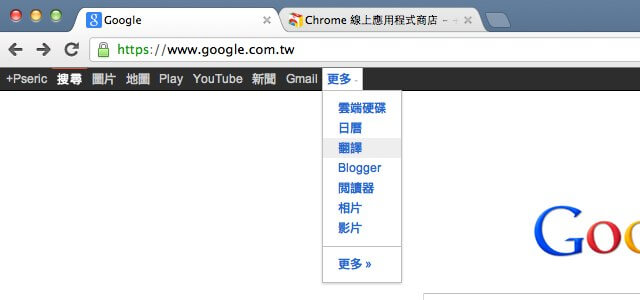
如果你也是 Google 的愛用者,應該會常常透過上方的 Google+ 導覽列來選擇自己要使用的 Google 服務,而這條工具列雖然方便,但缺點就是你常用到的 Google 服務可能會被隱藏在「更多」當中,例如雲端硬碟、日曆、翻譯或閱讀器(有些甚至隱藏在第三層的目錄裡),使用上就有那麼一點不太方便。最近看到電腦玩物和就是教不落都介紹了 +You Gbar ,這款 Google Chrome 擴充功能可以讓使用者自訂在 Google+ 黑色導覽列的 Google 服務排序,只要拖曳就能夠重新排列 Google 服務的位置,相當方便。
元件名稱:+You Gbar
適用平台:Chrome 瀏覽器
程式語系:英文
官方網站:https://marquex.es/703/you-google-bar-customize-it
安裝網址:點這裡
使用教學
以 Google Chrome 瀏覽器開啟 +You Gbar 的擴充功能頁面,點擊右上角的「加到 Chrome」進行安裝。

安裝後回到 Google 首頁重新整理,左上角會出現一個「齒輪」圖示,點擊後就能開啟 +You Gbar 的設定畫面(如下圖所示)。

Google 導覽工具列分成三個部分,分別為:
- Gbar:第一層也就是你看到最上方的那條黑色導覽列。
- More:第二層,點擊「更多」之後看到的服務列表。
- Even More:不想出現在 Google 導覽列的服務。
使用者只需要以拖曳的方式就能調整 Google 服務呈現的位置,例如我常用的服務有 Gmail、雲端硬碟、翻譯、日曆、閱讀器等等,我就把它們都拉到 Gbar 底下即可。

一般人應該都會把自己最常用的 Google 服務設定在第一層,下次使用會顯示 Google 導覽列的 Google 服務時,就會依照你設定的項目來顯示囉!是不是非常實用呢?









